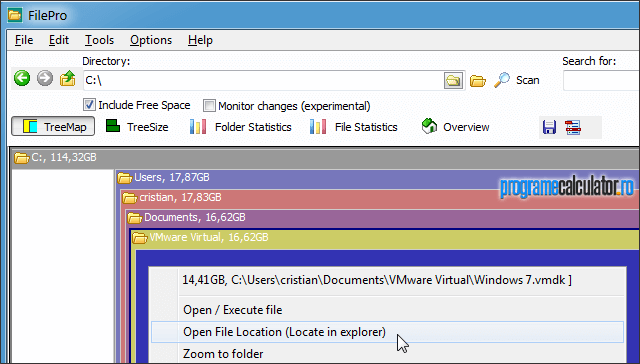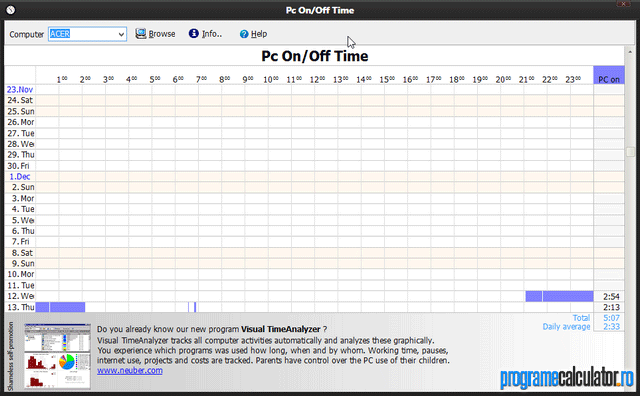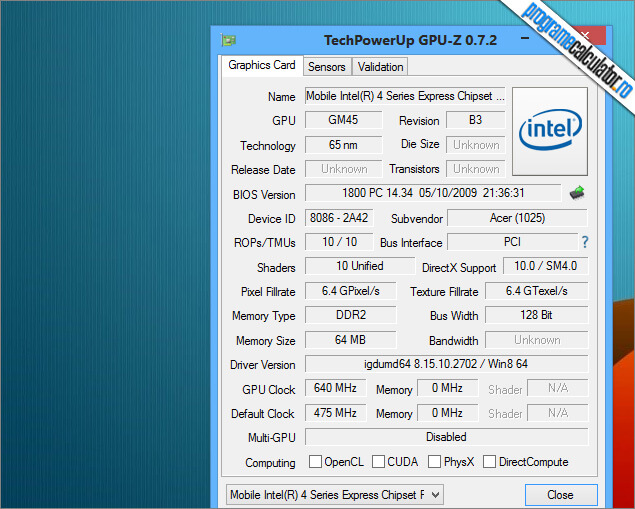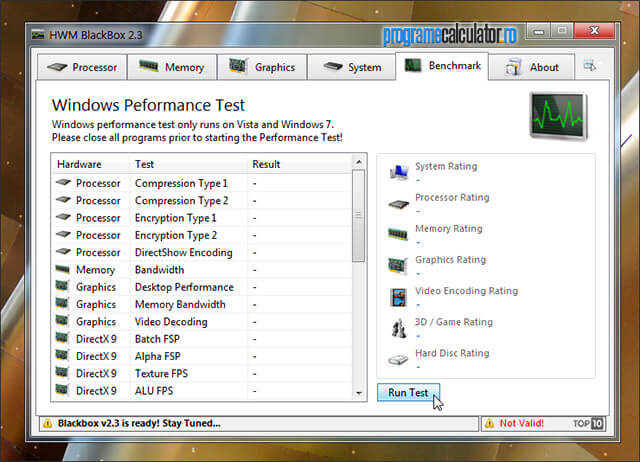Cred că orice utilizator de calculator a fost întâmpinat, nu o dată, de diferite erori ale sistemului de operare folosit, sub forma unor coduri numerice, gen Error Code. Nu am să expun motivele acestor erori, ele fiind foarte variate, ci felul cum putem descifra aceste coduri. Prima opțiune ar fi căutarea pe Google a codului respectiv, de multe ori, incomodă, anevoioasă, cu explicații și sfaturi diferite, de la cititorii forumurilor, blogurilor respective. Bineînțeles, după aceea, urmează încercarea de a remedia respectivele probleme.
Aceasta este modalitatea frecventă de aflare și remediere a respectivelor erori. Dar, nu ar fi mai simplu dacă sistemul de operare ne-ar oferi explicațiile cuvenite? Ei bine, nu se poate, Windows nu este conceput pentru așa ceva, însă, un progrămel gratuit, Error Messages for Windows, ne oferă explicațiile acestor coduri de eroare aflate în baza sa de date.
Continuarea Cum aflăm semnificația codurilor de eroare numerice, Error Code